
Sadržaj:
- 1. korak: biblioteka StepDriver
- Korak 2: Globalne varijable
- Korak 3: Funkcije - Postavljanje upravljačkih pinova
- Korak 4: Funkcije - osnovne funkcije upravljačkog programa
- Korak 5: Funkcije - Postavljanje koraka motora
- Korak 6: Funkcije - Postavljanje načina rada motora korak
- Korak 7: Funkcije - Postavljanje graničnih sklopki
- Korak 8: Funkcije - čitanje graničnih sklopki
- Korak 9: Funkcije - Postavljanje pokreta
- Korak 10: Funkcije - Funkcija kretanja
- Korak 11: Funkcije - Funkcija kretanja - Varijable
- Korak 12: Funkcije - Funkcija kretanja - Ubrzanje
- Korak 13: Funkcije - Funkcija kretanja - Kontinuirana brzina
- Korak 14: Funkcije - Funkcija kretanja - Usporavanje
- Korak 15: Funkcije - Funkcija kretanja - Kontinuirana brzina
- Korak 16: Funkcije - Funkcija premještanja - Premještanje Zakreti
- Korak 17: Karta kretanja - Brzina položaja
- Korak 18: Grafikon kretanja - položaj vs. Položaj
- Korak 19: Grafikon kretanja - Brzina vs. Trenutak
- Autor John Day [email protected].
- Public 2024-01-30 09:37.
- Zadnja promjena 2025-01-23 14:47.
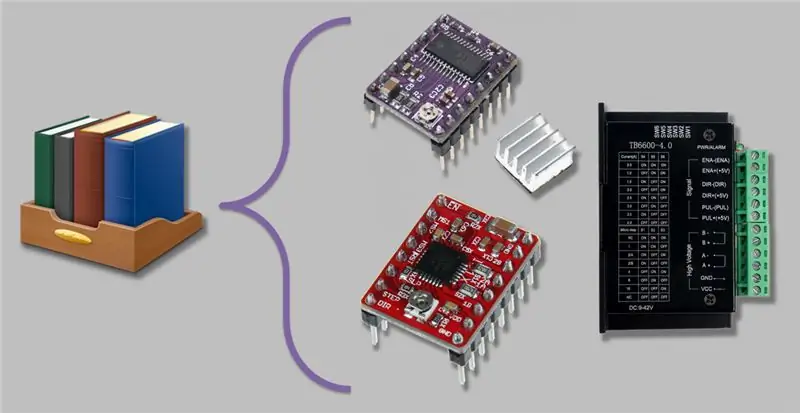


Danas ću vam pokazati biblioteku za vozača motora s punim korakom s krajnjim prekidačima i kretanje motora s ubrzanjem i mikrokorakom. Ovaj Lib, koji radi i na Arduino Uno i na Arduino Mega, omogućuje vam pomicanje motora ne samo po broju koraka, već i po milimetrima. A i prilično je točan.
Važna značajka ove biblioteke je ta što vam omogućuje da izgradite vlastiti CNC stroj, koji nije nužno samo X, Y, već i prekidač sekcija, na primjer, jer to nije spreman GRBL, već programiranje koje omogućuje vam da napravite idealan stroj za vas.
Međutim, sljedeća izjava važan je detalj! Ovaj video je samo za one koji su već navikli na programiranje. Ako niste upoznati s Arduino programiranjem, prvo biste trebali pogledati druge uvodne videozapise na mom kanalu. To je zato što u ovom specifičnom videu raspravljam o naprednoj temi i detaljnije objašnjavam Lib koji se koristi u videu: Koračni motor s ubrzanjem i završetkom hoda.
1. korak: biblioteka StepDriver
Ova knjižnica pokriva tri najčešće vrste upravljačkih programa na tržištu: A4988, DRV8825 i TB6600. On konfigurira pinove upravljačkih programa, dopuštajući im da izvrše resetiranje i prelazak u stanje mirovanja, kao i da aktivira i deaktivira izlaze motora koji djeluju na pin Enable. Također postavlja ulaze mikrokoračnih pinova upravljačkog programa te ograničava prekidače i njihovu razinu aktiviranja (visoka ili niska). Također ima kôd kretanja motora s kontinuiranim ubrzanjem u mm / s², najvećom brzinom u mm / s i minimalnom brzinom u mm / s.
Za one koji su gledali dijelove 1 i 2 videa Step Motor with Acceleration and End of Stroke, preuzmite ovu novu biblioteku dostupnu danas, jer sam napravio neke izmjene u toj prvoj datoteci kako bih joj olakšao upotrebu.
Korak 2: Globalne varijable
Pokazujem točno čemu služi svaka od globalnih varijabli.
Korak 3: Funkcije - Postavljanje upravljačkih pinova
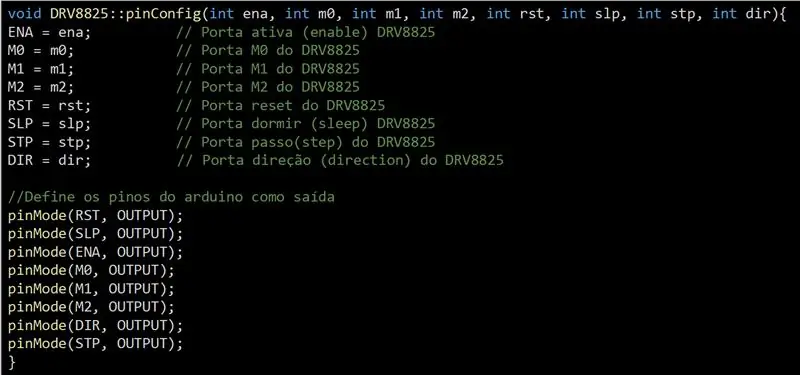
Ovdje opisujem neke metode.
Postavio sam Pinout postavku i Arduino pinove kao izlaz.
Korak 4: Funkcije - osnovne funkcije upravljačkog programa
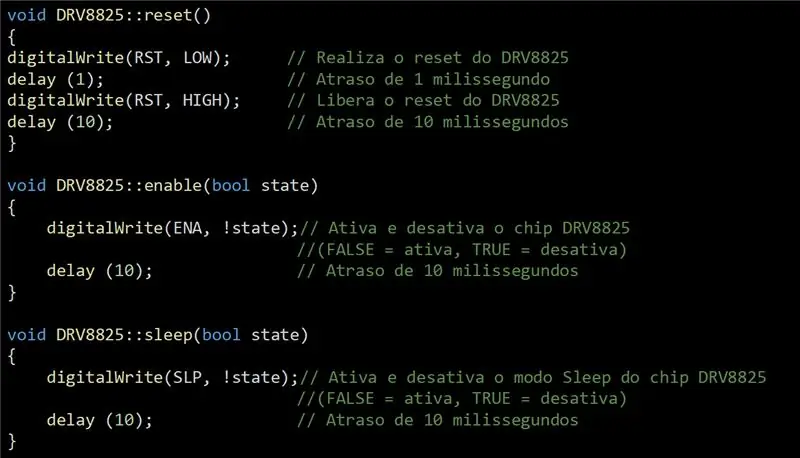
U ovom dijelu radimo s konfiguracijom upravljačkog programa i njegovim osnovnim funkcijama.
Korak 5: Funkcije - Postavljanje koraka motora

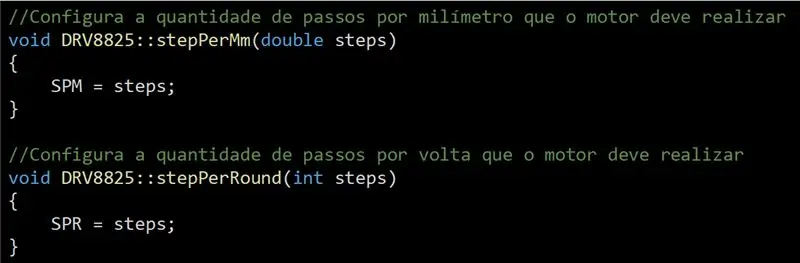
U ovom koraku koda konfiguriramo količinu koraka po milimetru koju motor mora izvršiti.
Korak 6: Funkcije - Postavljanje načina rada motora korak
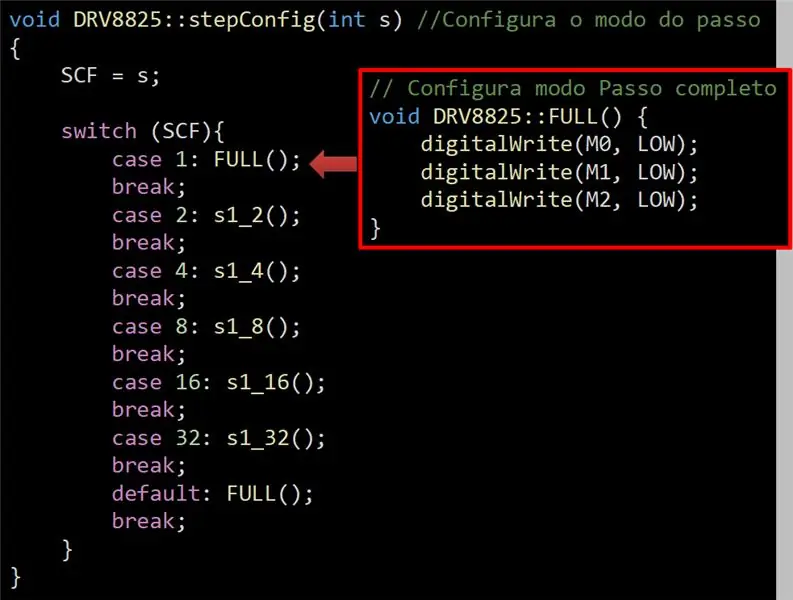
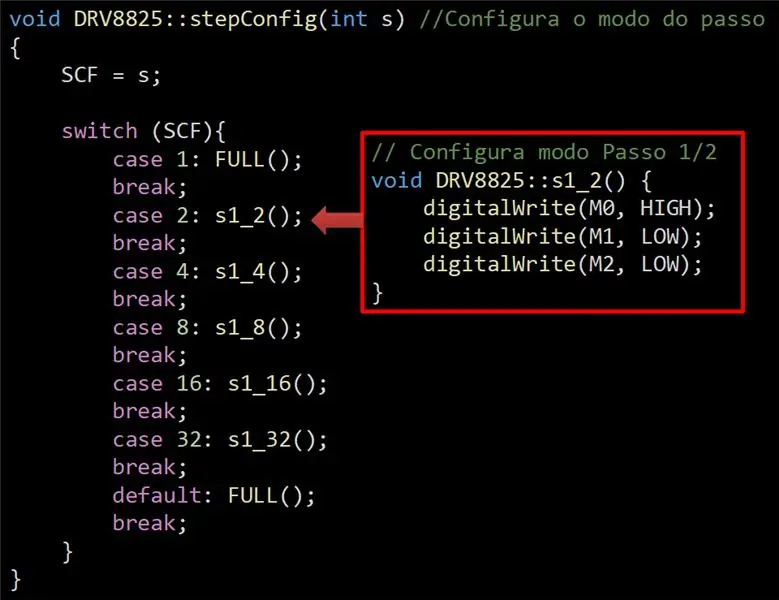
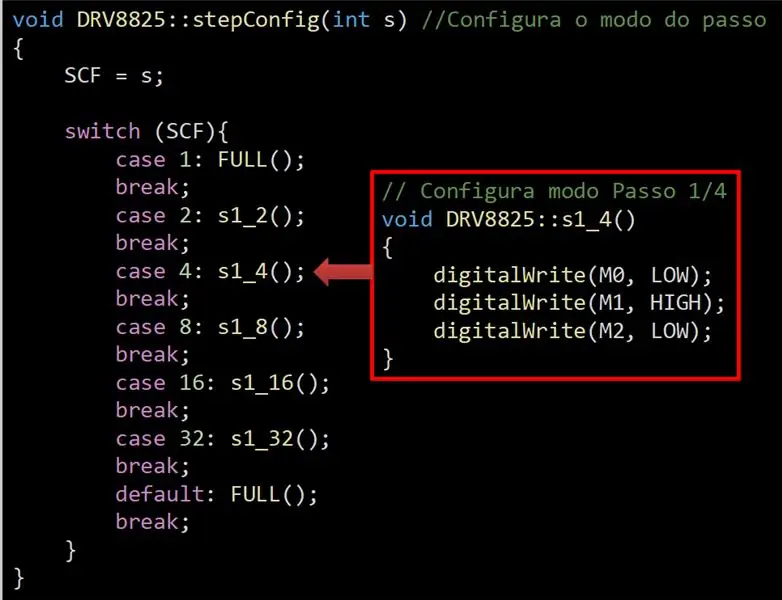
Ova tablica prikazuje postavke za način rada koraka motora. Evo nekoliko primjera.
Korak 7: Funkcije - Postavljanje graničnih sklopki

Ovdje moram pročitati cijele i boolove vrijednosti. Potrebno je postaviti da li je aktivna tipka gore ili dolje, a pritom postaviti maksimalnu i minimalnu granicu završetka.
Korak 8: Funkcije - čitanje graničnih sklopki
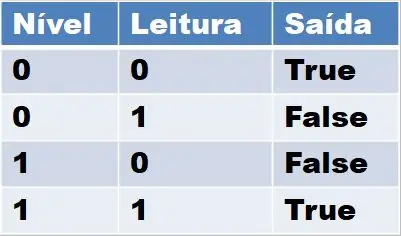
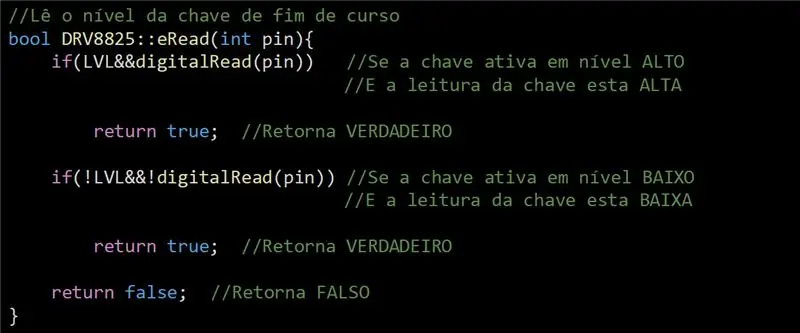

Ovaj se dio razlikuje od onog u Libu koji sam stavio na raspolaganje prošli tjedan. Zašto sam to promijenio? Pa, stvorio sam eRead kako bih zamijenio neke druge. Ovdje će eRead čitati LVL, digitalRead (pin) i vratiti TRUE. Sve to treba izvesti na visokoj razini. Sljedeći rad s aktivnim ključem bit će na niskoj razini. Ovdje ću vam pokazati tablicu "Istina".
Na sliku koda postavio sam dijagram koji će pomoći u razumijevanju da se u ovom dijelu izvornog koda krećem prema Uzlaznom i da još nisam pritisnuo tipku za kraj tečaja.
Sada, na ovoj slici os kod bool DRV8825, pokazujem motor koji se i dalje kreće u smjeru rasta. Međutim, aktiviran je maksimalni granični prekidač. Mehanizam, dakle, mora zaustaviti kretanje.
Za kraj, pokazujem isti pokret, ali u suprotnom smjeru.
Ovdje ste već aktivirali prekidač za kraj naravno.
Korak 9: Funkcije - Postavljanje pokreta

Glavna korisnost metode motionConfig je pretvaranje milimetara u sekundi (mjerenje koje se koristi u CNC strojevima) u korake, kako bi se zadovoljili kontroler koračnog motora. Stoga u ovom dijelu instanciram varijable kako bih razumio korake, a ne milimetre.
Korak 10: Funkcije - Funkcija kretanja
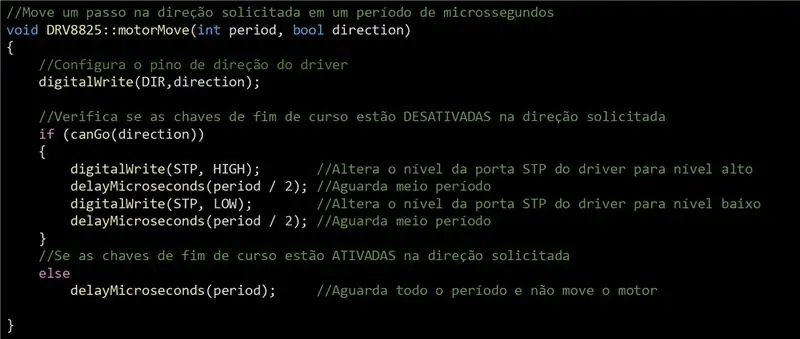
U ovom koraku obrađujemo naredbu koja pomiče korak u željenom smjeru u razdoblju u mikrosekundama. Također smo postavili pin za usmjeravanje vozača, vrijeme kašnjenja i smjer krajnjih prekidača.
Korak 11: Funkcije - Funkcija kretanja - Varijable
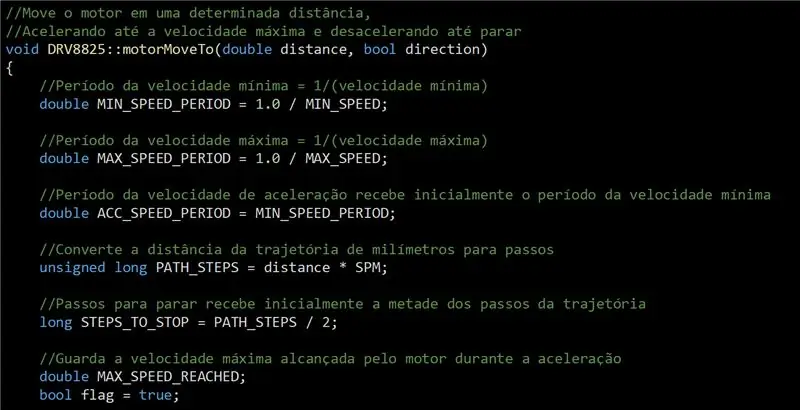
U ovom dijelu konfiguriramo sve varijable koje uključuju razdoblja maksimalne i minimalne brzine, udaljenost putanje i korake potrebne za prekidanje putanje, između ostalih.
Korak 12: Funkcije - Funkcija kretanja - Ubrzanje

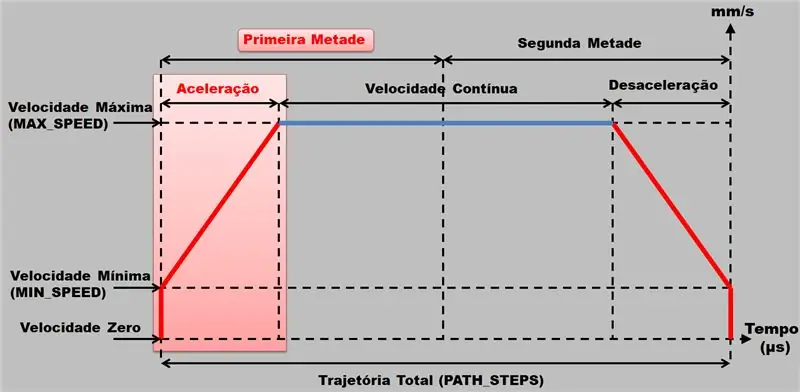
Ovdje iznosim neke detalje o tome kako smo došli do podataka o ubrzanju, koji su izračunati pomoću Torricellijeve jednadžbe, budući da se u obzir uzimaju prostori za rad na ubrzanju, a ne vrijeme. No, ovdje je važno shvatiti da se cijela ova jednadžba odnosi samo na jedan redak koda.
Na gornjoj slici smo identificirali trapez, jer su početni okretaji loši za većinu koračnih motora. Ista stvar se događa s usporavanjem. Zbog toga vizualiziramo trapez u razdoblju između ubrzanja i usporavanja.
Korak 13: Funkcije - Funkcija kretanja - Kontinuirana brzina

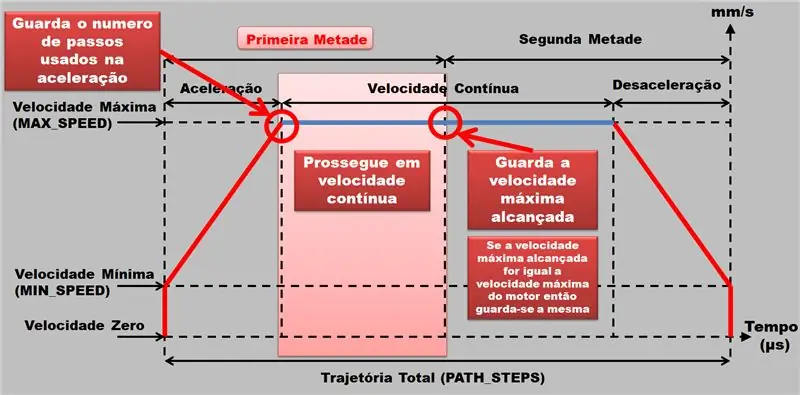
Ovdje zadržavamo broj koraka koji se koriste pri ubrzanju, nastavljamo kontinuiranom brzinom i držimo se maksimalne brzine, što se može vidjeti na donjoj slici.
Korak 14: Funkcije - Funkcija kretanja - Usporavanje

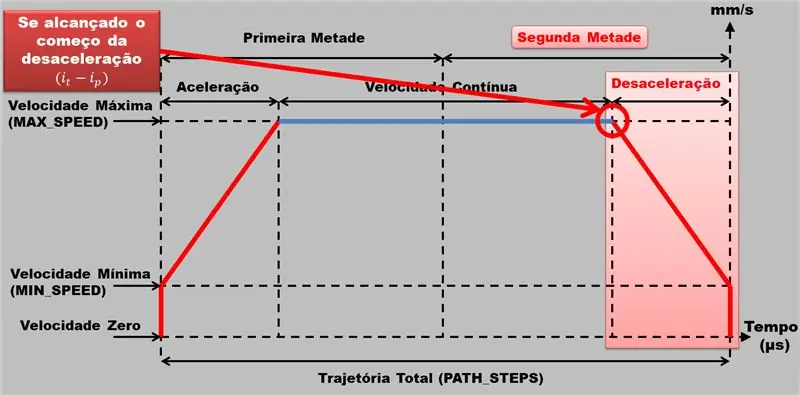
Ovdje imamo drugu jednadžbu, ovaj put s negativnom vrijednošću ubrzanja. Također je prikazan u retku koda, koji na donjoj slici predstavlja pravokutnik s oznakom Usporavanje.
Korak 15: Funkcije - Funkcija kretanja - Kontinuirana brzina

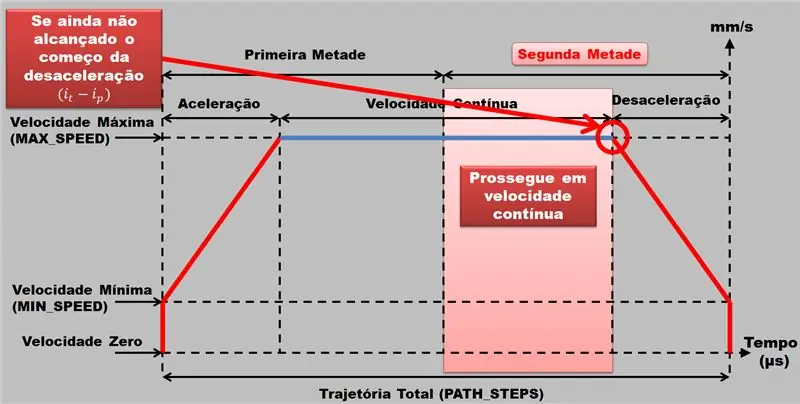
Vraćamo se na kontinuiranu brzinu kako bismo radili drugu polovicu putanje, kao što se vidi dolje.
Korak 16: Funkcije - Funkcija premještanja - Premještanje Zakreti
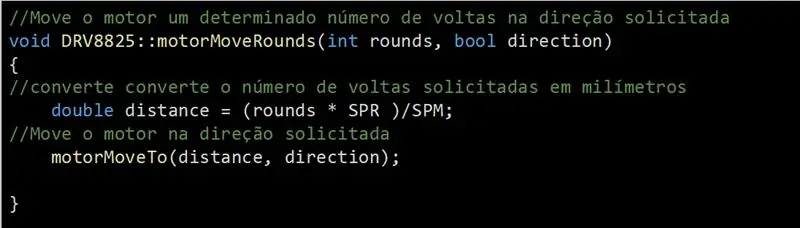
U ovom dijelu pomičemo motor u određenom broju okreta u željenom smjeru, pretvarajući broj okretaja u milimetre. Na kraju, pomičemo motor u željenom smjeru.
Korak 17: Karta kretanja - Brzina položaja
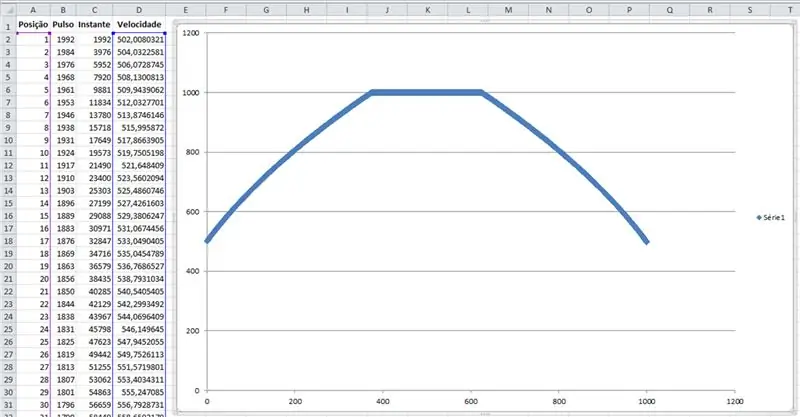
Na ovom grafikonu imam podatke koji su izvučeni iz jednadžbe koju smo koristili u dijelu Ubrzanje. Uzeo sam vrijednosti i igrao na Arduino seriji, a od ovoga sam prešao u Excel, što je rezultiralo ovom tablicom. Ova tablica prikazuje napredak koraka.
Korak 18: Grafikon kretanja - položaj vs. Položaj
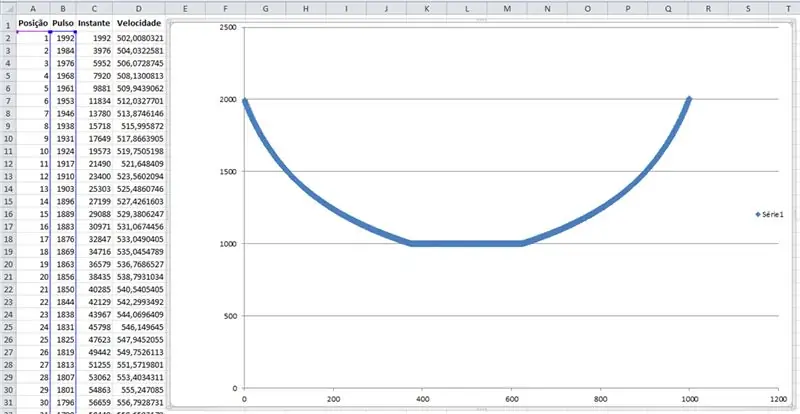
Ovdje uzimamo položaj, u koracima, i brzinu i pretvaramo ga u period, u mikrosekundi. U ovom koraku primjećujemo da je razdoblje obrnuto proporcionalno brzini.
Korak 19: Grafikon kretanja - Brzina vs. Trenutak
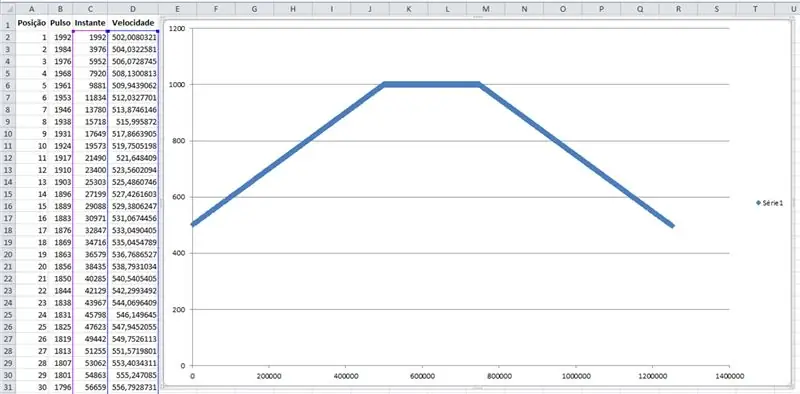
Konačno, imamo brzinu u funkciji trenutka, pa zbog toga imamo ravnu liniju, budući da je to brzina u funkciji vremena.
Preporučeni:
Koračni motor s Arduino UNO: 3 koraka

Stepper motor s Arduino UNO: Step motori su istosmjerni motori koji se kreću u diskretnim koracima. Imaju više zavojnica koje su organizirane u grupe koje se nazivaju "faze". Napajanjem svake faze u nizu, motor će se okretati, korak po korak. Koračni motori su vrlo korisni
Koračni motor upravljanim koračnim motorom - Koračni motor kao rotacijski davač: 11 koraka (sa slikama)

Koračni motor upravljanim koračnim motorom | Koračni motor kao rotacijski davač: Imate li nekoliko koračnih motora u blizini i želite učiniti nešto? U ovom Instructableu upotrijebimo koračni motor kao rotacijski davač za kontrolu položaja drugog koračnog motora pomoću Arduino mikrokontrolera. Pa bez daljnjeg, idemo
DIY Easy držač za slušalice držač: 6 koraka
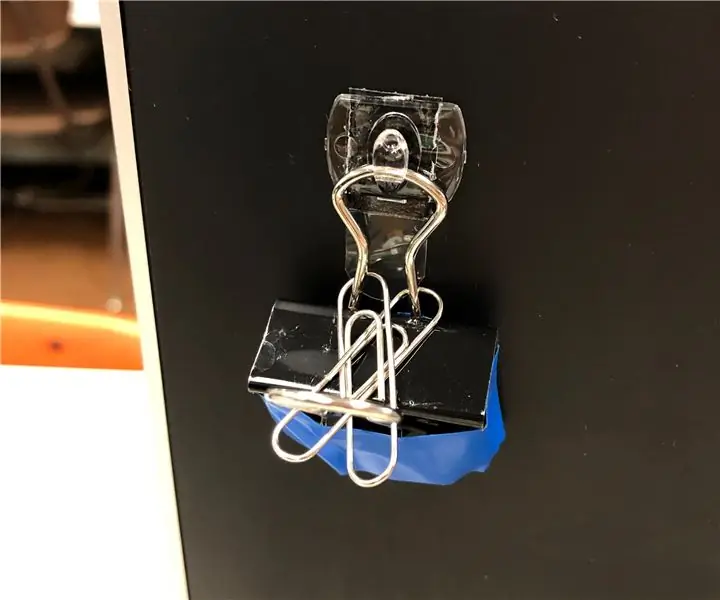
DIY Jednostavna vješalica za držače slušalica: Napravite vlastitu jednostavnu vješalicu za držače za slušalice od jeftinih materijala. Kao učitelj, dosadilo mi je neurednih slušalica posvuda u računalnom laboratoriju i trebalo mi je rješenje. Nadajmo se da će vam ovo pomoći da uštedite glavobolju i novac
Koračni motor sa svjetlosnim upravljanjem + zidni držač/stalak: 6 koraka

Koračni motor sa svjetlosnim upravljanjem + zidni držač/stalak: Ovo postolje koristi se za smještaj koračnog motora s Arduino upravljanjem, dizajniranog za automatsko upravljanje zavjesom prema razini svjetlosti u prostoriji. Također možete dodati LCD zaslon za ispis razine osvjetljenja. 3D oprema služi samo za demonstraciju, a
Držač bljeskalice za USB pogon-NAPRAVITE DRŽAČ ZA POVEZANJE: 5 koraka

Držač bljeskalice za USB pogon-NAPRAVITE DRŽAČ ZA POVEZIVANJE: Umorni ste od toga da imate USB pogon za palac cijelo vrijeme oko vrata? Budite moderni izradom držača za pojaseve od sportskog upaljača za cigarete
